
ADEM Vault. ADEM Руководство пользователя
.pdf
06982859.0001.90 01 |
ADEM Vault |
Если в настройках системы ADEM отключено отображение окна проекта, то следует выполнить следующие действия:
1. Войдите в меню Сервис и выберите пункт Окно проекта.
Если в настройках системы ADEM отключено отображение вкладки Архив в окне проекта, то следует выполнить следующие действия:
1.Войдите в меню Сервис и выберите пункт Настройка. Появится диалог (см. Рис. 37).
2.Перейдите на вкладку Закладки.
3.В поле Закладки выберите Архив.
Разделы по теме:
 Панель инструментов ADEM Vault
Панель инструментов ADEM Vault
 Контекстные меню ADEM Vault
Контекстные меню ADEM Vault
ADEM: Руководство пользователя |
11 |
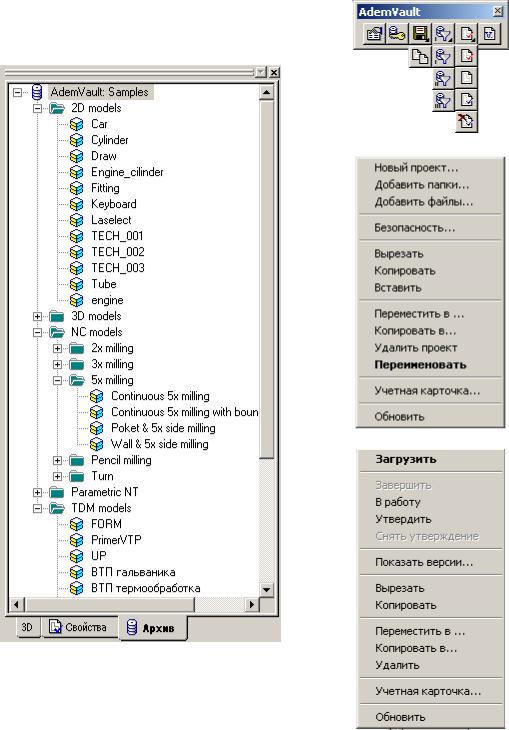
ADEM Vault |
06982859.0001.90 01 |
Рис. 1. Модуль ADEM Vault.
12 |
ADEM: Руководство пользователя |

06982859.0001.90 01 |
ADEM Vault |
1.5.1 Панель инструментов ADEM Vault
Свойства документа.
Подключение к архиву.
Сохранение загруженного документа на рабочем столе пользователя. Если документ не является документом архива, то при нажатии на эту кнопку в БД данных будет внесена учетная запись по текущему документу.
Создание копии загруженного документа.
Поиск Фильтр 1 – поиск по параметрам учетной карточки документа.
Поиск Фильтр 2 – поиск по датам работы с документом.
Поиск Фильтр 3 – рабочий стол пользователя.
Документ в работу. Установить для загруженного документа состояние В работе. Галочка на иконке красного цвета.
Завершить документ. Установить для загруженного документа состояние
Завершен.
Утвердить документ. Установить для загруженного документа состояние Утвержден. Галочка на иконке синего цвета.
Снять утверждение. Установить для загруженного документа состояние Завершен. Галочка на иконке синего цвета.
Просмотр списка версий загруженного документа.
1.5.2 Контекстные меню ADEM Vault
Чтобы вызвать контекстное меню необходимо нажать правую кнопку мыши на любом элементе дерева архива.
В зависимости от выделенного элемента дерева появляются различные контекстные меню:
Контекстное меню корневого элемента дерева архива
(ADEM Vault:<имя Архива>)
 Контекстное меню проекта (подпроекта)
Контекстное меню проекта (подпроекта)  Контекстное меню документа
Контекстное меню документа
ADEM: Руководство пользователя |
13 |

ADEM Vault |
06982859.0001.90 01 |
 Контекстное меню каталожного элемента
Контекстное меню каталожного элемента
1.5.2.1Контекстное меню корневого элемента дерева архива
(ADEM Vault:<имя Архива>)
Контекстное меню корня дерева архива представлено на Рис. 2.
Рис. 2. Контекстное меню корня дерева архива.
Новый проект
Создать новый проект внутри корня дерева на втором уровне.
Добавить папки
Добавить в архив выбранную папку, все ее вложенные папки и файлы формата системы ADEM (*.adm и *.cat) из файловой системы в виде проекта, подпроектов, документов и каталожных элементов.
Добавить файлы
Добавить в архив документы и каталожные элементы ADEM (*.adm и *.cat) из файловой системы.
Вставить
Вставить в архив содержимое буфера обмена.
Обновить
Обновить содержимое текущего архива.
Подключиться к архиву
Выбрать и подключиться к выбранному архиву
14 |
ADEM: Руководство пользователя |
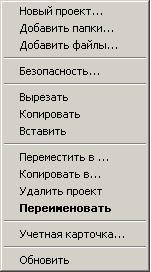
06982859.0001.90 01 |
ADEM Vault |
Отключиться
Отключиться от текущего архива.
1.5.2.2 Контекстное меню проекта (подпроекта)
Контекстное меню проекта представлено на Рис. 3. Команда меню, выделенная жирным шрифтом, выполняется при двойном клике левой клавиши мыши на элементе архива.
Рис. 3. Контекстное меню проекта.
Новый проект
Создать подпроект внутри текущего проекта.
Добавить папки
Добавить в архив выбранную папку, все ее вложенные папки и файлы формата системы ADEM (*.adm и *.cat) из файловой системы в виде проекта, подпроектов, документов и каталожных элементов.
Добавить файлы
Добавить в архив документы и каталожные элементы ADEM (*.adm и *.cat) из файловой системы.
ADEM: Руководство пользователя |
15 |
ADEM Vault |
06982859.0001.90 01 |
Безопасность
Управление доступом к текущему проекту, т.е. определение списка пользователей, которые могут видеть данный проект и соответственно все его подпроекты и документы.
Вырезать, копировать
Вырезать, копировать соответственно в буфер обмена текущий проект со всеми подпроектами и документами.
Вставить
Вставить в архив содержимое буфера обмена.
Переместить в…, Копировать в…
Переместить, копировать соответственно текущий проект в заданный проект. После выбора команды система предлагает выбрать проект, в который необходимо переместить, копировать текущий проект (см. Рис. 4).
Удалить проект
Удалить текущий проект со всеми подпроектами и документами.
Переименовать
Изменить наименование и/или описание текущего проекта.
Учетная карточка…
Посмотреть учетную карточку проекта.
Обновить
Обновить содержимое текущего архива.
16 |
ADEM: Руководство пользователя |

06982859.0001.90 01 |
ADEM Vault |
Рис. 4. Окно выбора проекта.
1.5.2.3 Контекстное меню документа
Контекстное меню документа представлено на Рис. 5. Команда меню, выделенная жирным шрифтом, выполняется при двойном щелчке левой клавиши мыши на элементе архива.
ADEM: Руководство пользователя |
17 |

ADEM Vault |
06982859.0001.90 01 |
Рис. 5. Контекстное меню документа.
Загрузить
Загрузить текущий документ.
Завершить, В работу, Утвердить, Снять утверждение
Изменить статус документа.
Показать версии
Показать версии документа. Если документ находится в состоянии В работе, тогда можно взять на рабочий стол любую версию для последующего редактирования.
Вырезать, копировать
Вырезать, копировать соответственно в буфер обмена текущий документ.
Переместить в…, Копировать в…
Переместить, копировать соответственно текущий документ в заданный проект. После выбора команды система предлагает выбрать проект, в который необходимо переместить, копировать текущий документ (см. Рис. 4).
Удалить
Удалить текущий документ со всеми версиями.
18 |
ADEM: Руководство пользователя |

06982859.0001.90 01 |
ADEM Vault |
Учетная карточка…
Посмотреть учетную карточку документа.
Обновить
Обновить содержимое текущего архива.
1.5.2.4 Контекстное меню каталожного элемента
Контекстное меню каталожного элемента представлено на Рис. 6. Команда меню, выделенная жирным шрифтом, выполняется при двойном щелчке левой клавиши мыши на элементе архива.
Рис. 6. Контекстное меню каталожного элемента.
Загрузить
Загрузить текущий каталожный элемент.
Показать версии
Показать версии каталожного элемента.
Вырезать, копировать
Вырезать, копировать соответственно в буфер обмена текущий каталожный элемент.
ADEM: Руководство пользователя |
19 |
ADEM Vault |
06982859.0001.90 01 |
Переместить в…, Копировать в…
Переместить, копировать соответственно текущий каталожный элемент в заданный проект. После выбора команды система предлагает выбрать проект, в который необходимо переместить, копировать текущий каталожный элемент (см. Рис. 4).
Удалить
Удалить текущий каталожный элемент со всеми версиями.
Учетная карточка…
Посмотреть учетную карточку каталожного элемента.
Обновить
Обновить содержимое текущего архива.
20 |
ADEM: Руководство пользователя |
